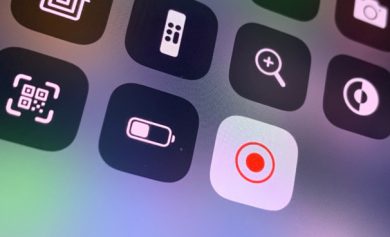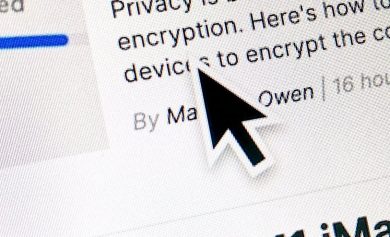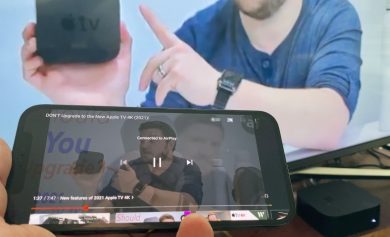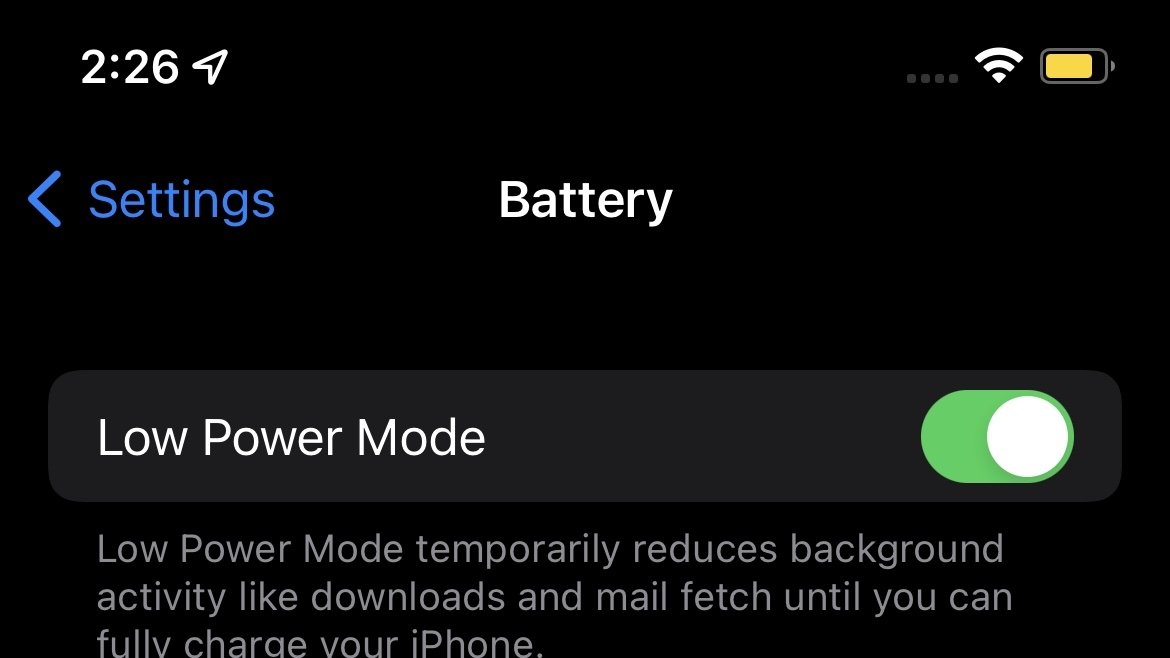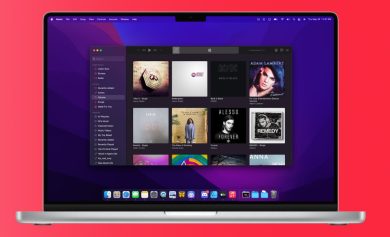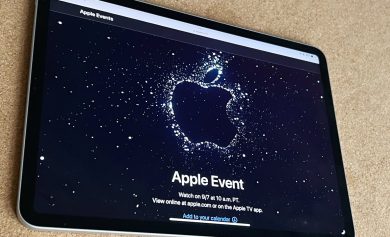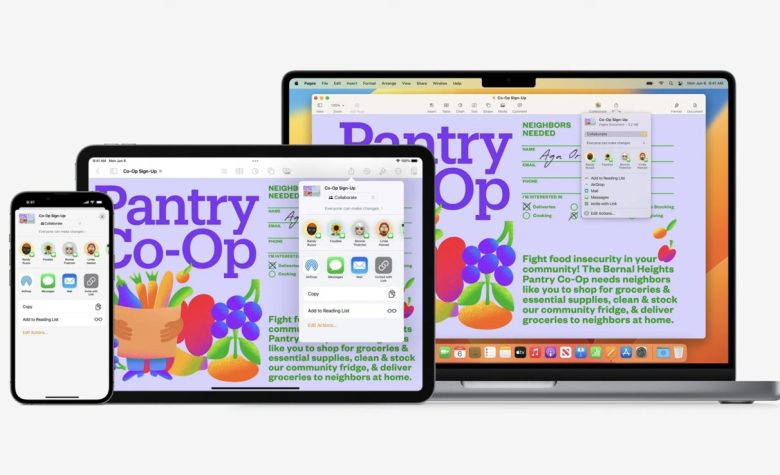
Apple ha facilitado la colaboración con otros con iMessage en iOS 16, lo que permite a los usuarios invitar a otros a colaborar en un proyecto y obtener actualizaciones en tiempo real sobre los cambios realizados. Aquí le mostramos cómo empezar.
La colaboración funciona en iPhones, iPads y Macs con los últimos sistemas operativos.
Esto es lo que puede hacer con la colaboración y cómo puede enviar una invitación de colaboración a través de iMessage a las personas con las que desea trabajar en un proyecto.
Cómo la colaboración ayuda a los grupos
Anteriormente, tendría que enviar una copia, y no la versión en vivo, de un documento para compartir con otros, pero en iOS 16, Apple resuelve este problema con Collaboration. Esta característica le permite seleccionar un documento y comenzar a colaborar instantáneamente con otros desde la hoja para compartir.
Al invitar a otros a colaborar en un proyecto, puede enviar un archivo adjunto dentro de iMessage. Enviar la invitación es tan fácil como enviar un enlace a otros.
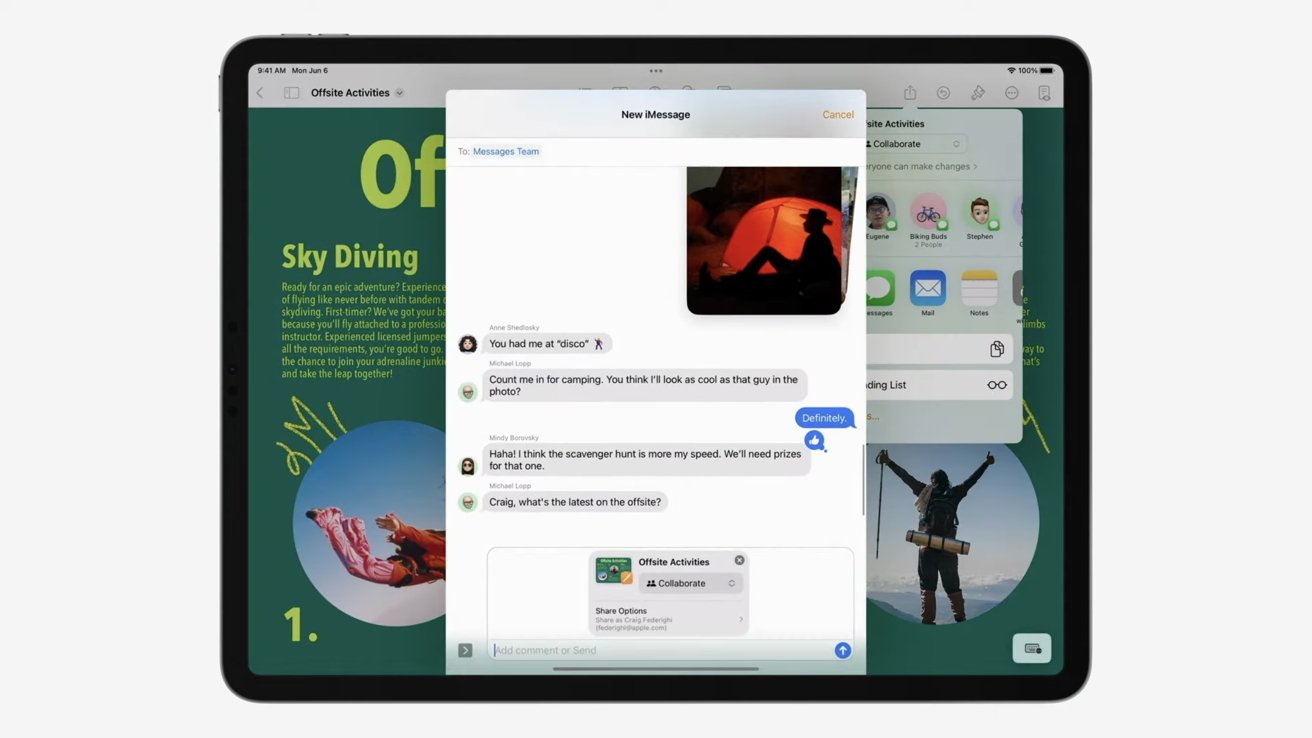
Una vez que desee comenzar a colaborar con otras personas en un proyecto, puede seleccionar el botón Compartir y seleccionar las personas con las que desea colaborar. No es necesario que seleccione varias personas, pero si todas las personas con las que desea compartir están en un chat grupal, puede seleccionar o escribir fácilmente el nombre del chat grupal y todos tendrán acceso al proyecto. Asegúrese de que “Colaborar” sea la opción seleccionada y no “Enviar copia” en la hoja para compartir.
Cuando las personas a las que enviaste el proyecto para obtenerlo, pueden comenzar a realizar ediciones y cambios de inmediato. En el proyecto, aparecerá un mensaje lateral en la esquina de las personas que se han sumado a la colaboración.
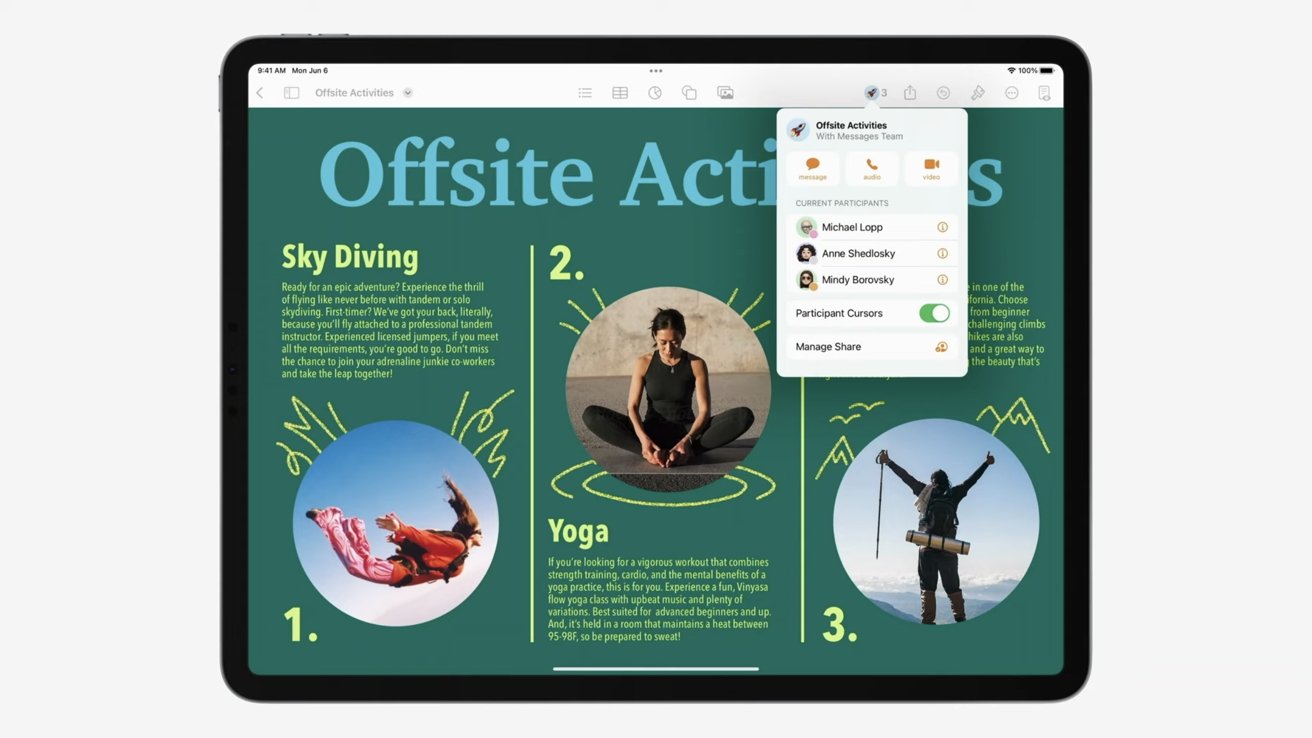
En la parte superior del hilo de mensajes, puede ver actualizaciones sobre las ediciones que se realizaron o los cambios que se ha perdido. Desde el documento, puede iniciar la comunicación directamente desde la barra de herramientas. Puede enviar un mensaje al grupo, llamar o iniciar un FaceTime también.
También puede colaborar con pestañas compartidas en Safari.
Los miembros pueden compartir un grupo de pestañas para que todo el equipo las vea e interactúe. Una vez que mire lo que se compartió, puede ver quién está en qué pestaña por su imagen de perfil que aparece junto al nombre de la página web.
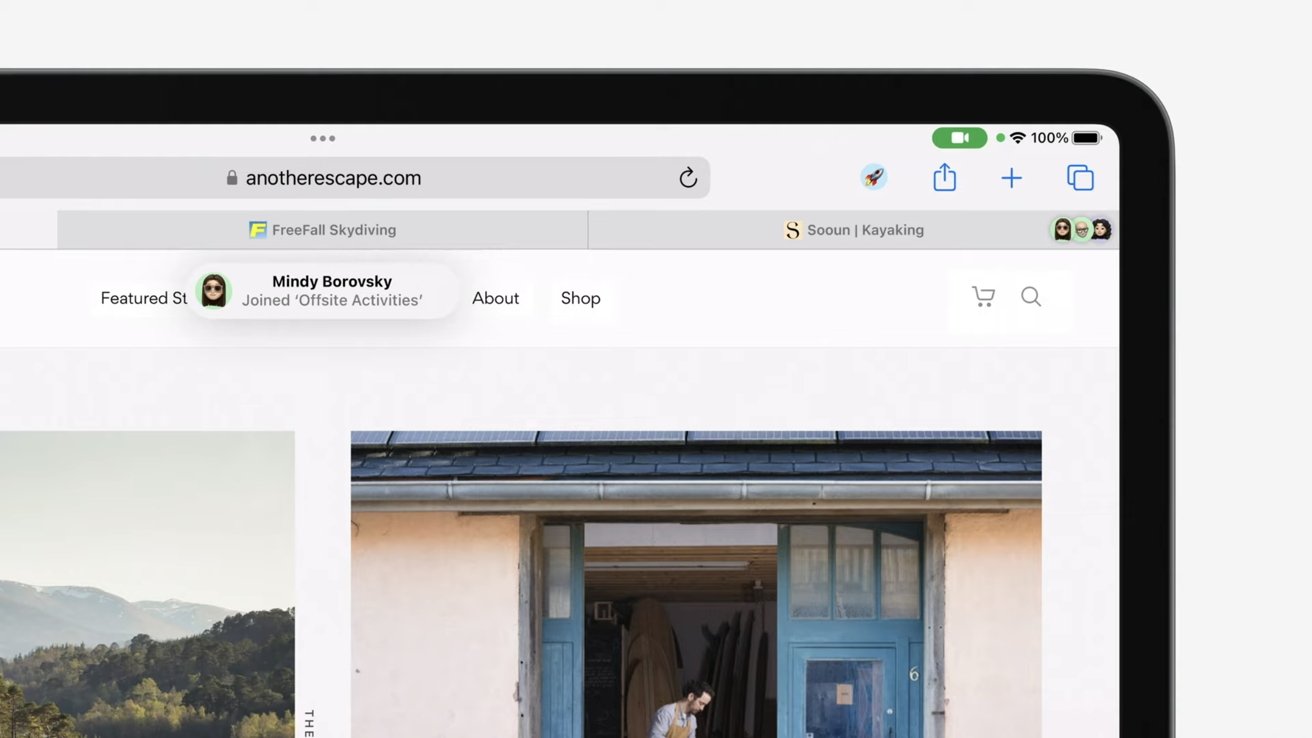
Se pueden agregar más pestañas en cualquier momento, y cuando se agregan, los miembros del equipo pueden acceder a ellas de inmediato.
Una vez que un miembro salta al proyecto y comienza a realizar ediciones y cambios en él, puede ver lo que está cambiando y los elementos que está modificando en tiempo real. Activar “Cursores de participantes” permitirá que aparezca un nombre junto al texto que están cambiando, que se resaltará.
La colaboración es una excelente manera de trabajar con otros en un proyecto simultáneamente y obtener actualizaciones en tiempo real sobre los cambios que se están realizando. La función funciona en todos los dispositivos con iOS 16, iPadOS 16 y macOS Ventura.
Cómo enviar una invitación de colaboración
Enviar una invitación de colaboración es muy fácil y simple de hacer con iMessage. Enviar una invitación es como enviar un enlace a cualquier persona. Así es como se envía uno.
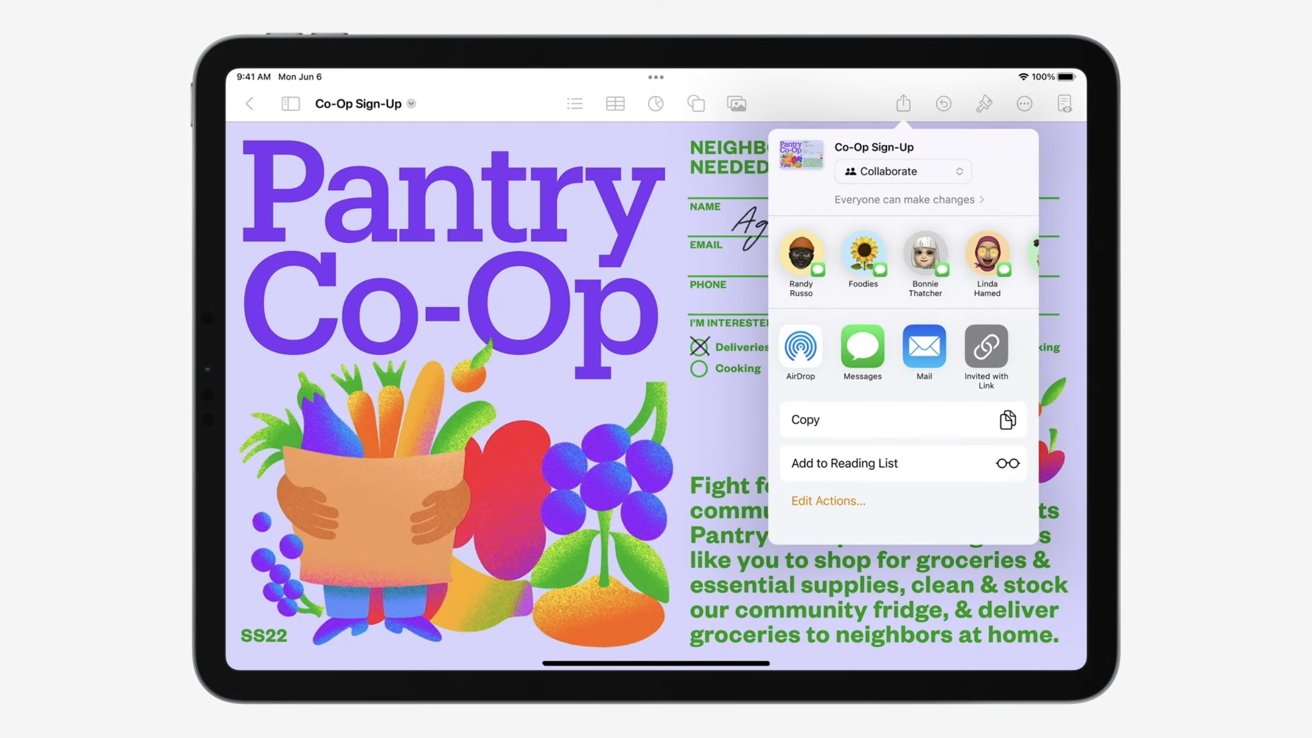
- Entra en el documento quieres colaborar
- Toque en el “Cuota” icono para abrir la hoja de compartir
- Asegúrese de que la configuración esté establecida en “Colaborar” y no “Enviar una copia” debajo del nombre del documento. También puede seleccionar la opción de quién puede editar el documento y qué permisos tiene.
- Toque en el chat de persona o grupo quieres enviar la invitación también. Si no se puede acceder a la persona con la que desea colaborar en la hoja para compartir, puede enviar un nuevo mensaje y escriba su nombre allí.
- Una vez que lo envíe, otros podrán comenzar a acceder al documento. de inmediato. obtendrás un notificación dentro del documento de las personas que se han sumado.
Una vez que se envía una invitación, puede modificar quién tiene acceso, agregándola o revocándola, en cualquier momento. Para hacerlo, simplemente toque “Administrar compartir” dentro de la barra de herramientas de comunicación del documento (ubicada en el área a la que iría para hacer una llamada FaceTime dentro del documento).
Las colaboraciones se pueden enviar a otras personas que no estén dentro de la aplicación Mensajes.
Un trabajo en equipo hace que el sueño funcione
La colaboración es una gran herramienta para ayudar a cualquier grupo a completar un proyecto simultáneamente mientras está a distancia. Puede ver los cambios y ediciones realizados en el documento en tiempo real y obtener un resumen de lo que se ha perdido en el hilo de mensajes en iMessage.
La característica es una manera rápida y fácil de trabajar juntos, y con la adición de iMessage, y poder compartir la invitación y comunicarse rápidamente y sin esfuerzo, hace que la finalización de un proyecto sea menos complicada.
La colaboración funciona en iOS 16, iPadOS 16 y macOS Ventura. iOS 16 ya está disponible con iPadOS16 y macOS Ventura que se lanzarán en octubre de 2022.